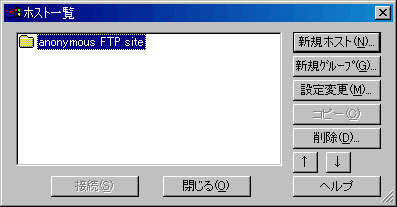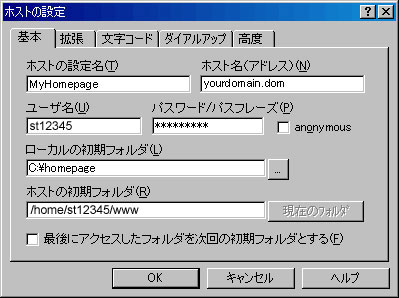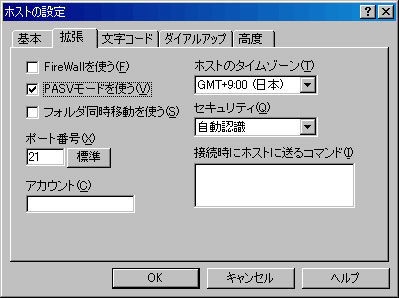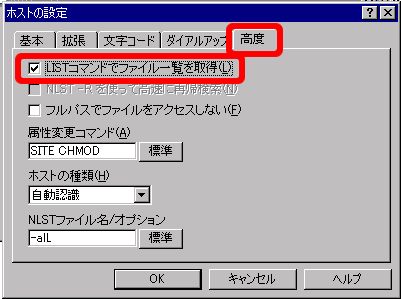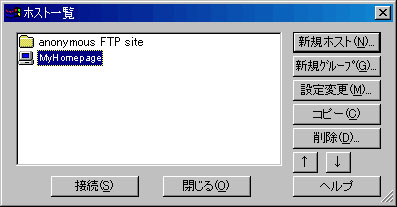|
|
|||
| |ホーム|マニュアル/チュートリアル総合メニュー|お問合せ| | |||
設定ガイド: FTP設定の前にFFFTPを利用しアップロード(転送)・削除する設定や方法がご確認いただけます。バージョン:1.91に基づいてご案内しております。 また、FFFTPは以下からダウンロードすることができます。(インストール方法やその他の設定や利用方法は、FFFTPのHELPファイルをご参照ください。) 設定設定1 を起動 を起動設定2
設定3
設定4
設定5
設定6
アップロード(転送)方法方法1
方法2
ファイルの削除方法
|